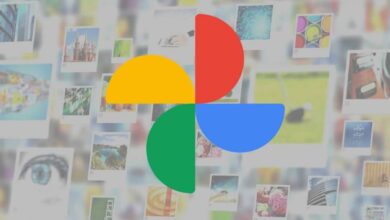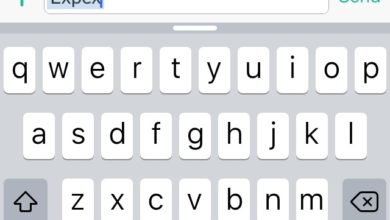أفضل طرق لإصلاح توقف الإشعارات على أندرويد 11
تعتبر إشعارات التطبيقات نعمة ونقمة في نفس الوقت، فكثرة الإشعارات تكون سبب في إزعاج الكثيرين ولكن عدم وجود إشعارات يعني أنه قد يفوتك التنبيهات المهمة، ومع نظام التشغيل أندرويد 11 عانى كثير من المستخدمين من توقف الإشعارات الخاصة بالتطبيقات مما أدى إلى فقدان المستخدمين للإشعارات الهامة.
قامت جوجل من خلال تحديث نظام التشغيل أندرويد 11 من تطوير مركز الإشعارات لديها، فهناك عدد غير قليل من خيارات التخصيص بما في ذلك فقاعات الدردشة، ومع ذلك فإن كل تلك الميزات لا تعني شيء إذا لم تحصل على الإشعارات الرئيسية لديك، وإليك أفضل طرق لإصلاح توقف الإشعارات على أندرويد 11.
ما هي أفضل طرق لإصلاح توقف الإشعارات على أندرويد 11؟
مسح ذاكرة التخزين المؤقتة للتطبيق CLEAR APP CACHE
قد تتسبب ذاكرة التخزين المؤقتة للتطبيق في توقف الإشعارات لذا فعليك مسح ذاكرة التخزين المؤقتة من خلال خطوات بسيطة، كل ما عليك هو الضغط لفترة طويلة على التطبيق للوصول إلى الإعدادات الخاصة به ثم التمرير لأسفل للوصول إلى التخزين Storage.
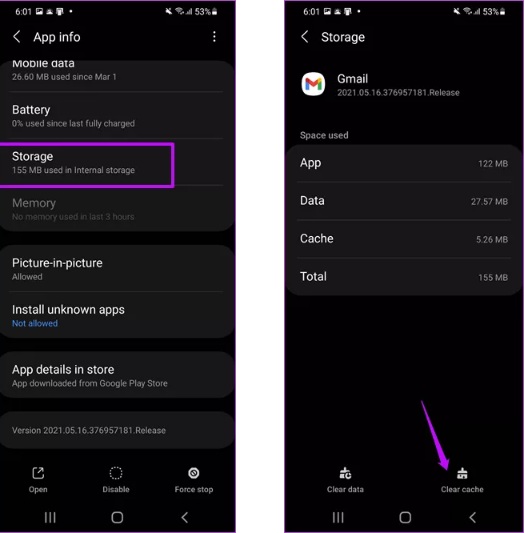
ومن ثم عليك النقر على خيار مسح ذاكرة التخزين المؤقتة، وإذا كان ذلك هو السبب وراء توقف الإشعارات فبمجرد الانتهاء من تلك الخطوات ستظهر الإشعارات من جديد وفي حالة استمرار المشكلة فعليك اتباع الطريقة التالية.
تحديث التطبيق
ربما يقوم الهاتف بتحديث نظام التشغيل الخاص به ولكنه لا يزال يشغل إصدار قديم من التطبيق وفي معظم الأحيان يتم تحديث التطبيق في الخلفية دون الحاجة إلى التحقق منه بشكل يدوي.
ومن السهل للغاية تحديث التطبيق من خلال التوجه إلى متجر جوجل بلاي ومن ثم البحث عن التطبيق والنقر على زر تحديث إن كان يتوفر للتطبيق نسخة أحدث من التي تمتلكها، وعند الانتهاء من تحديثه فربما تتغلب على مشكلة توقف الإشعارات .
التحقق من إعدادات الإشعارات
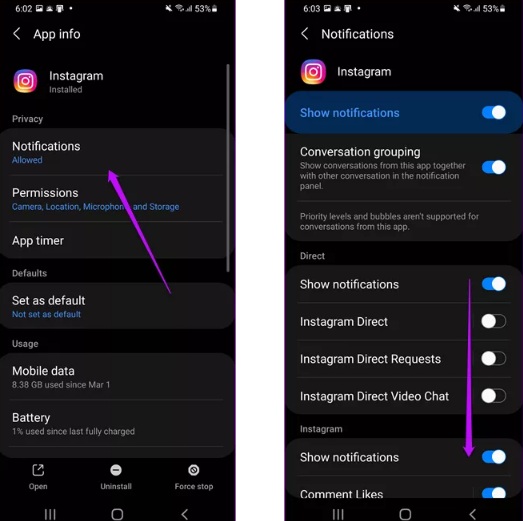
حصل مركز الإشعارات على هواتف أندرويد العديد من التغييرات على مر السنين، وعلى نظام التشغيل أندرويد 11 أصبح بإمكانك تعديل الإشعارات على واتساب وانستجرام، فعلى سبيل المثال أصبح بإمكانك تعطيل الإشعارات الخاصة بالرسائل المباشرة أو التعليقات أو طلبات الصداقة.
ولتتمكن من معرفة الفئات التي تم تعطيلها، يمكنك فتح إعدادات التطبيق ثم الإشعارات والتمرير لأسفل لمعرفة الفئات التي تم تعطيلها والتي قد تكون سببًا في توقف الإشعارات .
تعطيل وضع تحسين البطارية BATTERY OPTIMIZATION
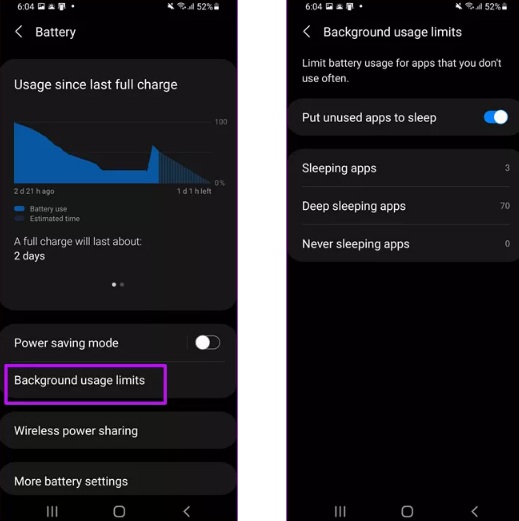
تشتهر بعض أنظمة التشغيل من أندرويد بأوضاع تحسين البطارية حيث يتم حظر التطبيقات التي تكون نشطة لفترة طويلة وتؤثر على بطارية الهاتف وعندما يحدث ذلك فبالطبع تحدث مشكلة توقف الإشعارات، ولكن يمكنك التغلب على ذلك من خلال الدخول على إعدادات البطارية ومن ثم تعطيل وضع تحسين البطارية للتطبيقات.
التحقق من وضع السكون
لكي تتمكن من تلقي إشعارات يجب أن يكون التطبيق نشط ويعمل وإذا كان هاتفك يعمل على تحسين البطارية فإنه يتم وضع التطبيقات التي لا تستخدمها كثيرا في وضع السكون، فربما تم وضع عدد من التطبيقات المعينة في تلك القائمة دون علمك وذلك هو السبب وراء توقف الإشعارات لديك.
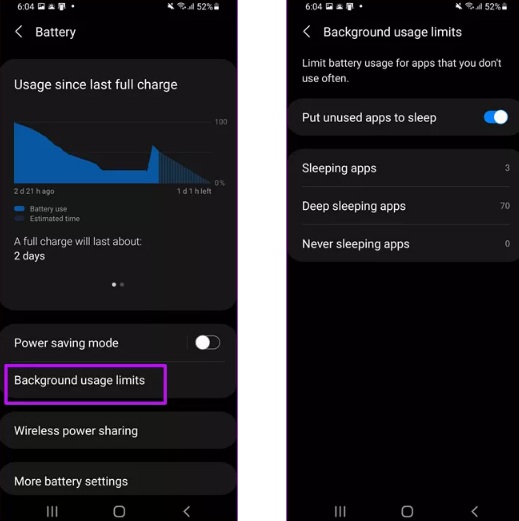
ولكي تتمكن من تنشيط تطبيق معين عليك التوجه إلى إعدادات البطارية والتحقق من التطبيقات التي تم وضعها في وضع السكون، وعلى أجهزة سامسونج عليك التوجه إلى Battery and Device لتتمكن من مشاهدة التطبيقات في وضع السكون.
وقد تحتاج إلى الانتقال إلى خيارات المطورين لمعرفة حالة التطبيق ما إذا كان نشط أو ساكن.
التحقق من أولوية الإشعارات
يمكنك نظام التشغيل أندرويد 11 من تعيين أولوية للاشعارات، وفي الوقت الحالي يمكنك التحكم في أولوية إشعارات التطبيقات بين الافتراضي أو الصامت، لذا فكل ما عليك هو التحقق ما إذا كانت الإشعارات الخاصة بالتطبيق تواجه مشكلات.
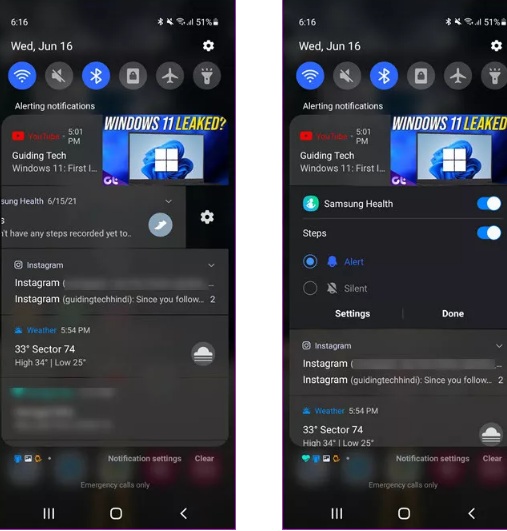
يمكنك التمرير إلى اليسار قليلًا للوصول إلى إعدادات الإشعارات والتبديل بين الوضع الافتراضي والوضع الصامت.
ولكن عليك الانتباه إلى أن واجهة One UI ليس لديها خيارات أولوية الإشعارات.
ضبط المصنع
إذا قمت بكافة الحلول السابقة ولم تتمكن من حل مشكلة توقف الإشعارات فلن يبقى أمامك سوى اللجوء إلى حل ضبط المصنع للهاتف، ففي بعض الأحيان يؤدي ضبط المصنع إلى حل مشكلة توقف الإشعارات لديك.
كانت تلك أفضل طرق لإصلاح توقف الإشعارات على أندرويد 11 شاركنا في التعليقات حول أفضل الطرق التي قمت بتجربتها.
لا يفوتك/